win11右键默认显示更多的方法 win11怎么让右键菜单默认显示全部选项
更新时间:2023-09-01 11:27:01作者:zheng
有些用户觉得win11电脑的右键菜单每次都需要点击显示更多选项才能使用非常麻烦,今天小编就给大家带来win11右键默认显示更多的方法,如果你刚好遇到这个问题,跟着小编一起来操作吧。
方法如下:
1、首先用鼠标右键点击“开始”按钮(或者按Win+X键),选择点击 “Windows 终端(管理员)”。
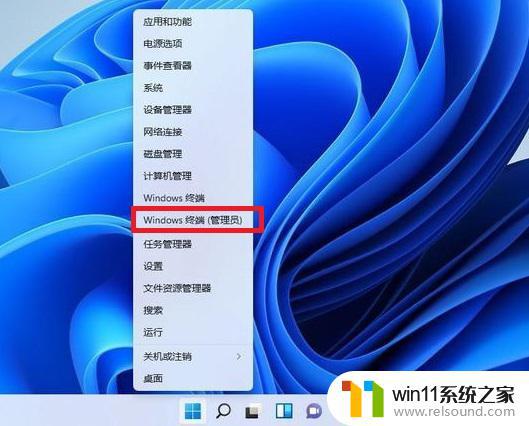
2、然后在终端应用程序里粘贴这串代码【reg.exe add "HKCU\Software\Classes\CLSID\{86ca1aa0-34aa-4e8b-a509-50c905bae2a2}\InprocServer32" /f /ve】并按回车键。

3、操作成功之后,重启Win11电脑就可以看到跟以前win10一样的右键菜单啦。
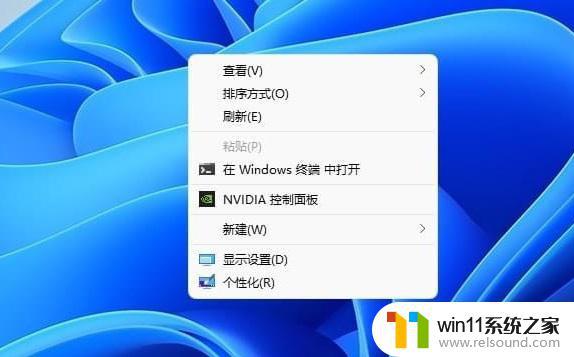
4、文件上点击鼠标右键弹出的菜单如下图。
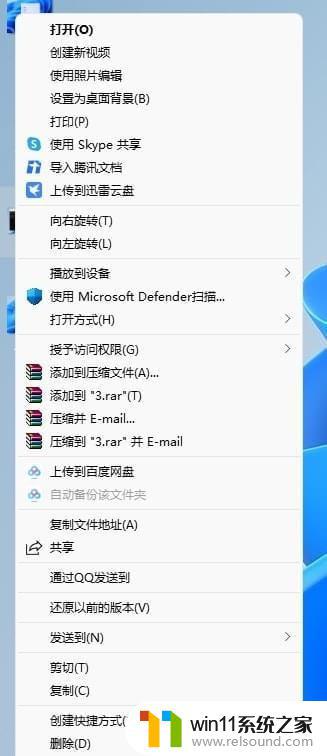
以上就是win11右键默认显示更多的方法的全部内容,如果有遇到这种情况,那么你就可以根据小编的操作来进行解决,非常的简单快速,一步到位。















